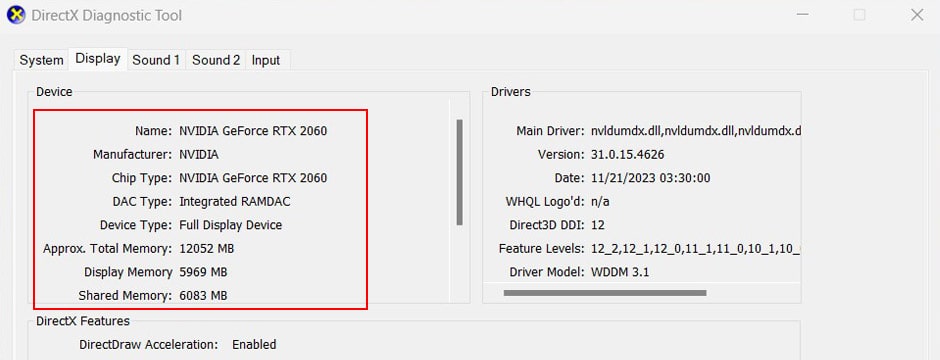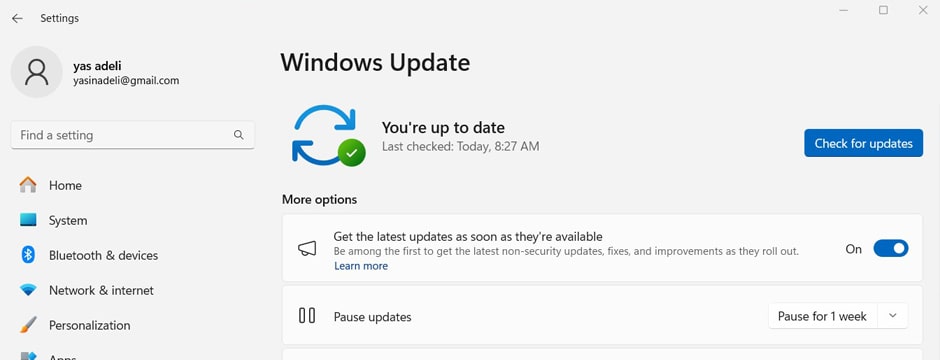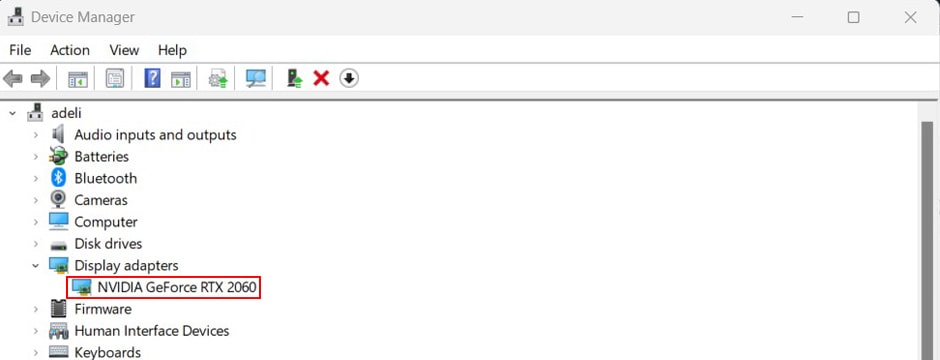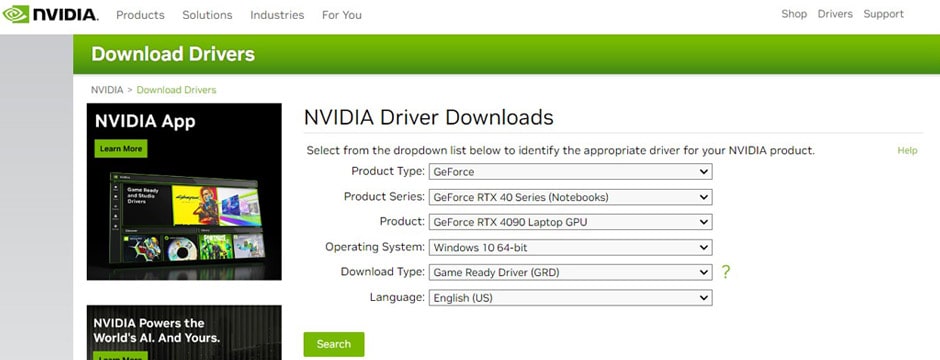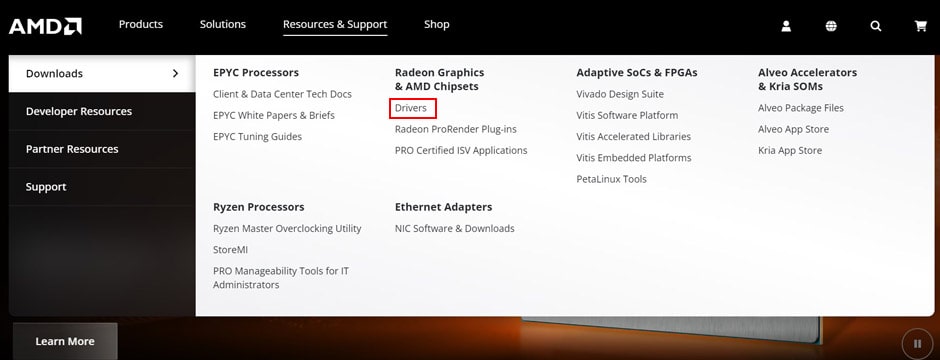آپدیت کارت گرافیک | چگونه کارت گرافیک را آپدیت کنیم؟
آیا آپدیت کارت گرافیک ضروری است؟ چگونه کارت گرافیک را آپدیت کنیم؟ تمامی قطعات سخت افزاری کامپیوتر دارای درایور هستند که باید آپدیت باشند تا عملکرد خوبی را ارائه دهند. در واقع Drivers مجموعه ای از فایل ها است که ارتباط بین سخت افزار و سیستم عامل را ممکن می سازد، برای عملکرد بهتر GPU بعد از خرید کارت گرافیک کامپیوتر شما باید درایورهای آن را نصب کنید و بعد از آن باید همیشه آپدیت باشد.
اگر درایور کارت گرافیک قدیمی باشد ممکن است عملکرد آن کاهش پیدا کند و بر روی نمایش تصاویر و اجرای بازی ها نیز تاثیر منفی خواهد داشت. بنابراین سعی کنید همیشه درایور گرافیک خود را آپدیت کنید، اگر نمی دانید چطوری انجام می شود نگران نباشید چون در ادامه می خواهیم روش های آپدیت کارت گرافیک nvidia و سایر مدل های دیگر را توضیح دهیم.
مشخص کردن نوع کارت گرافیک
چگونه کارت گرافیک خود را آپدیت کنیم؟ برای آپدیت کارت گرافیک باید نوع گرافیک نصب شده را بدانیم تا درایور مخصوص به آن را دانلود و نصب کنیم. اگر به تازگی نسبت به خرید rtx 3080 ایسوس و یا هر برند دیگری اقدام کرده باشید، بدون شک مدل آن را میدانید و کار برای شما آسانتر می شود. اما اگر کامپیوتر و یا لپ تاپی دارید که مدل گرافیک آن را نمی دانید باید قبل از شروع به آپدیت کارت گرافیک، مدل دقیق آن را مشخص کنید و سپس از طریق روش هایی که در ادامه آورده شدهاند گرافیک خود را آپدیت کنید.
مشخص کردن مدل کارت گرافیک در ویندوز
- کلید Win+R را همزمان فشار دهید تا پنجره run باز شود.
- کد dxdiag را در run وارد کرده و روی OK کلیک کنید.
- در پنجره ای که باز می شود در تب Display مشخصات گرافیک خود را می توانید ببینید.
همچنین با استفاده از Device Manager نیز می توانید نوع کارت گرافیک خود را مشخص کنید. برای اینکار کافی است در منوی Start عبارت Device Manager را جستجو کنید و سپس با باز کردن منوی کشوی Display adapters می توانید تمامی گرافیک های موجود در کامپیوتر خود را مشاهده کنید. در اینجا ممکن است یک کارت گرافیک که روی سیستم شما نصب باشد را مشاهده کنید و یا حتی چندین گرافیک موجود باشد که در برخی لپ تاپ های جدید و حتی لپ تاپ اپن باکس نیز چندین گرافیک نصب می شود.
- شایان ذکر است که برای مشخص کردن مدل کارت گرافیک در لینوکس نیز می توانید از کد lspci و یا lshw استفاده کنید. توجه داشته باشید که آپدیت کارت گرافیک در تمام نسخه های ویندوز بدون محدودیت انجام می شود. به عنوان مثال آپدیت کارت گرافیک در ویندوز 11 را بدون مشکل انجام دهید.
آپدیت کارت گرافیک از طریق windows update
چگونه کارت گرافیک را آپدیت کنیم؟ windows update معمولا برای بهروزرسانی های مایکروسافت استفاده می شود اما می توانید از آن برای آپدیت درایورهای قدیمی GPU نیز استفاده کنید. بنابراین می توان گفت سادهترین روش برای آپدیت کارت گرافیک nvidia و یا هر مدل دیگری، استفاده از windows update است، البته باید توجه داشته باشید که آپدیت ویندوز نمی تواند بهروزرسانی های جدید درایورهای کارت گرافک را شناسایی کند.
این در حالی است که شرکت های تولید کننده کارت گرافیک معمولا آپدیت های ماهانه را برای رفع مشکلات موجود ارائه می دهند. برای مثال شرکت انویدیا که از تولید کنندگان بزرگ کارت گرافیک است به صورت ماهانه آپدیتهای خود را ارائه می دهد تا کاربران بتوانند با برطرف کردن مشکلات بهترین عملکرد را در بازی داشته باشند. اگر به دنبال یک کارت گرافیک ارزان قیمت هستید، rtx 3060 قیمت مناسبی دارد که می تواند انتخابی ایدئال برای شما باشد.
به هر حال اگر قصد آپدیت کارت گرافیک amd و یا انویدیا با استفاده از windows update را دارید، مراحل انجام این کار در زیر آورده شده است.
- از طریق منوی Start وارد تنظیمات ویندوز شوید.
- گزینه Windows Update را در سمت چپ پنجره انتخاب کنید.
- روی Check for Updates کلیک کنید.
- آپدیت های درایورهای موجود را نصب کنید.
شایان ذکر است با جستجوی Windows Update در منوی Start و انتخاب Windows Update settings نیز می توانید به پنجره windows update دسترسی پیدا کنید. آپدیت کارت گرافیک در ویندوز 11 و دیگر ورژن ها نیز به همین صورت است.
بهروزرسانی کارت گرافیک با استفاده از Device Manager
چگونه درایور کارت گرافیک را آپدیت کنیم؟ برخلاف Windows Update که امکان به روزرسانی درایورهای گرافیک جدید وجود نداشت، در Device Manager این امکان وجود دارد. همچنین اگر مدت زیادی از آپدیت کارت گرافیک شما گذشته بهتر است از طریق Device Manager اقدام کنید. یکی دیگر از روش های آپدیت کارت گرافیک nvidia و AMD که می تواند برای تمامی مارک های لپ تاپ و همپنین گرافیک ها مناسب باشد، Device Manager است.
فرقی نمی کند شما یک کارت گرافیک ۱۶ گیگ روی سیستم خود نصب کرده اید و یا یک مدل رده پایین، از طریق Device Manager می توانید به آسانی آپدیت درایور کارت گرافیک را انجام دهید که برای اینکار کافی است مراحل زیر را دنبال کنید.
- عبارت device manager را در منوی ویندوز جستجو کنید.
- پنجره device manager را از نتایج جستجو پیدا و باز کنید.
- روی Display adapters در منوی کشوی کلیک کنید تا گرافیک های موجود را نمایش دهد.
- روی گرافیک خود راست کلیک کرده و سپس Update Driver را انتخاب کنید.
- روی Search automatically for drivers کلیک کنید.
اگر نسخه به روز شده ای از درایور شما توسط ویندوز پیدا شود در این قسمت می توانید آن را نصب کنید. اما اگر در این قسمت آپدیتی وجود نداشت به این معنی است که گرافیک شما به آخرین نسخه آپدیت است و یا اینکه ویندوز نتوانسته یک نسخه جدید را پیدا کند. با توجه به این توضیحات اکنون باید پاسخ سؤال خود را در خصوص اینکه چگونه درایور کارت گرافیک را آپدیت کنیم، دریافت کرده باشید.
بهترین قیمت کارت گرافیک msi در فروشگاه آترین کالا.
بروزرسانی درایور کارت گرافیک به صورت دستی
با استفاده از Windows Update امکان آپدیت کردن کارت گرافیک intel، انویدیا و AMD وجود دارد اما در این قسمت فقط آپدیت های قدیمی موجود است. به این دلیل که بعد از ارائه بهروزرسانی توسط شرکت تولید کننده کارت گرافیک، مدتی طول می کشد تا این بهروزرسانی مجوز نصب را از طرف مایکروسافت بگیرد. اگر می خواهید از جدیدترین قابلیت های کارت گرافیک خود در بازی بهره مند شوید می توانید درایورهای جدید را مستقیم از سایت تولید کننده کارت گرافیک دانلود کنید.
در واقع اگر نوع کارت گرافیک خود را بدانید به آسانی می توانید جدیدترین آپدیت درایور را از سایت تولید کننده دانلود و نصب کنید. در ادامه نحوه آپدیت کارت گرافیک nvidia و AMD به صورت دستی و نحوه دریافت مستقیم درایور GPU از این دو برند آورده شده است.
آپدیت کارت گرافیک nvidia به صورت مستقیم از سایت انویدیا
اگر کارت گرافیک شما انویدیا است می توانید از طریق مراحل زیر جدیدترین نسخه درایور آن را از سایت nvidia دانلود و نصب کنید. برای اینکار ابتدا به سایت اصلی انویدیا بروید و سپس مراحل زیر را دنبال کنید.
- در منوی بالای صفحه اصلی انویدیا روی Drivers کلیک کنید.
- مشخصات گرافیک خود را از لیست های کشوی انتخاب کنید.
- روی Search کلیک کنید تا آخرین بهروزرسانی ها را نشان دهد.
- روی Download کلیک کنید.
- بعد از دانلود درایورها، فایل exe را اجرا کنید.
بعد از اجرای فایل exe و طی کردن مراحل نصب، کارت گرافیک شما آپدیت می شود و می توانید از جدیدترین قابلیت های آن در بازی بهره مند شوید. ناگفته نماند قبل از دانلود درایورها بررسی کنید که نسخه توصیه شده با سخت افزار، سیستم عامل و سایر تنظیمات انتخابی شما سازگار باشد.
نحوه اپدیت کارت گرافیک AMD به صورت مستقیم از سایت AMD
چگونه کارت گرافیک خود را آپدیت کنیم؟ اگر کارت گرافیک شما انویدیا است با استفاده از روش بالا می توانید درایور آن را مستقیما دانلود و آپدیت کنید. اما اگر از کارت گرافیک AMD استفاده می کنید و می خواهید برای آپدیت کردن کارت گرافیک amd به صورت مستقیم فایل درایور را دانلود کنید، مراحل زیر را انجام دهید.
- به صفحه اصلی سایت AMD بروید
- از منوی بالا گزینه Downloads & Support را انتخاب کنید.
- در زیر عنوان Radeon Graphics & AMD Chipsets روی Drivers کلیک کنید.
- در لیست گرافیک ها، مدل گرافیک خود را انتخاب و روی Submit کلیک کنید.
- سیستم عامل خود را از لیست پیشنهادی انتخاب کنید.
- بعد از اینکه نسخه سازگار درایور را پیدا کردید روی Download کلیک کنید.
نکاتی در مورد آپدیت کارت گرافیک
در اینجا نحوه آپدیت کارت گرافیک nvidia و AMD را توضیح دادیم که با روش های مختلفی می توانید گرافیک خود را آپدیت کنید. شما می توانید با استفاده از روش های مذکور درایورهای کارت گرافیک خود را به جدیدترین نسخه موجود آپدیت کنید و همچنین می توانید از برنامه های شخص ثالث برای بهروزرسانی گرافیک خود استفاده کنید.
اگر کارت گرافیک شما AMD است می توانید از نرم افزار AMD Adrenalin Edition استفاده کنید اما اگر از گرافیک انویدیا استفاده می کنید، برنامه GeForce Experience روشی آسان برای بهروزرسانی کارت گرافیک و همچنین پیکربندی تنظیمات بازی است. به هر حال با هر یک از روش های مذکور اگر بخواهید می توانید درایورهای خود را نصب کنید، اما قبل از آپدیت کردن کارت گرافیک لازم است یک سری نکات را در نظر بگیرید که در اینجا به آنها نیز اشاره شده است.
- قبل از آپدیت درایور کارت گرافیک، از تمام اطلاعات خود پشتیبان تهیه کنید.
- هنگام بروزرسانی درایور کارت گرافیک، مطمئن شوید که از اینترنت استفاده می کنید.
- اگر در آپدیت درایور کارت گرافیک خود مشکل دارید، به دفترچه راهنمای کارت گرافیک یا وب سایت سازنده مراجعه کنید.